
Indhold
Du bør lære at oprette Skype-højdepunkter i Skype-appen. De gør det nemt at dele dit humør, aktiviteter og personlighed med andre.
Tilgængelig nu til iPhone og Android-brugere, giver Skype Highlights dig mulighed for at sende sjove billeder eller snakke om dit humør med dine venner hurtigt. Du optager et billede af dig selv eller en anden, så tilføj nogle tekst, maling og klistermærker. Der er ingen indlæg involveret, så du behøver ikke vente på, at de svarer direkte. Der er heller ikke et Skype-opkald for at vende tilbage eller telefonsvarer, så de kan lytte til.
Alt sagt, Skype Highlights er som Instagram og Snapchat. De er en meget hurtig måde at lade alle vide, hvad der sker, og hvad du laver. Sådan gør du Skype Highlights.
Læs: 17 Instagram Tips & Tricks
Sådan laver du Skype Highlights
Du skal have en smartphone, der kører den nyeste version af Skype og et anstændigt kamera til at lave Skype Highlights.
Start med at downloade Skype-appen fra iTunes App Store og Google Play Butik. Log derefter ind på appen med det samme Microsoft-brugernavn og adgangskode, som du bruger på din Windows-pc, Outlook.com-mail eller Xbox One.
Nu skal du trykke på plus ikon i øverste venstre hjørne af skærmen.
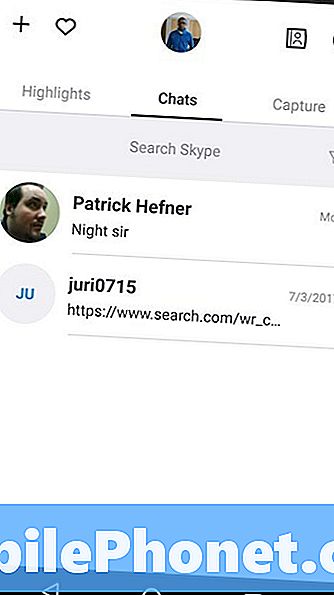
På pop op-menuen skal du trykke på Nyt højdepunkt.
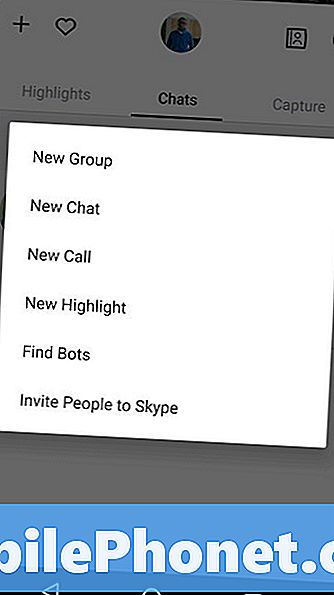
Skype skal få din tilladelse til at få adgang til din smartphones billeder, musik og filer. Trykke på Give lov til hvis du er okay med det Du kan ikke lave Skype Highlights, medmindre du er enig.
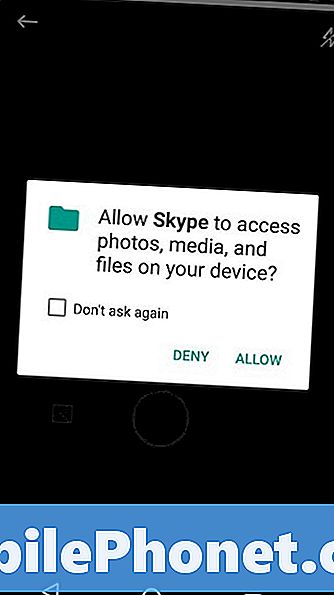
Tag nu et billede af, hvad du vil dele med andre mennesker i dit Skype-højdepunkt. Du kan bruge fotobrowseren nederst på skærmen til at vende et billede, du har i telefonens galleri, til et Skype-højdepunkt.
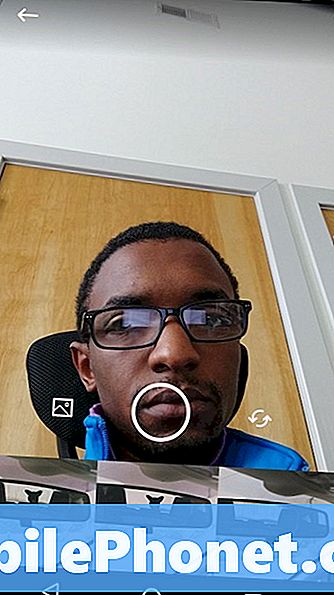
Tryk på pensel i øverste højre hjørne af din skærm for at doodle på din Skype Highlight med din finger. Skub fingeren langs den venstre kant af skærmen for at justere din farve farve.

Ligesom Snapchat og Instagram giver Skype dig mulighed for at udfylde dine Skype Highlights med klistermærker. Du kan bruge så meget eller som lidt af disse klistermærker i din Skype Highlight som muligt. De er ikke forpligtet til at dele dit Skype Highlight med andre mennesker. Tryk på smiley ansigt øverst på skærmen for at tilføje et klistermærke.

Tryk på knappen EN øverst på skærmen til Tilføj tekst.
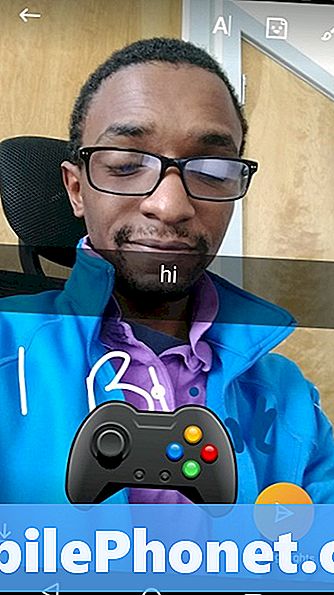
Når du er færdig med at tilføje ting til dit billede, skal du trykke på den farvede Mine højdepunkter knappen i nederste højre hjørne af skærmen. Dette vil dele dit Skype Highlight med andre mennesker.
Sådan ses din venns Skype-højdepunkter
Se efter dine venners Skype Highlights ved at trykke på ordet Highlights når du først åbner Skype. Det er panelet til venstre for dine seneste chats. Som med Twitter eller Facebook kan du ikke se noget i dit Skype Highlights-feed, medmindre du følger folk - selvom du allerede har deres Skype-information til opkald og messaging.
Tryk på Følg folk knap.
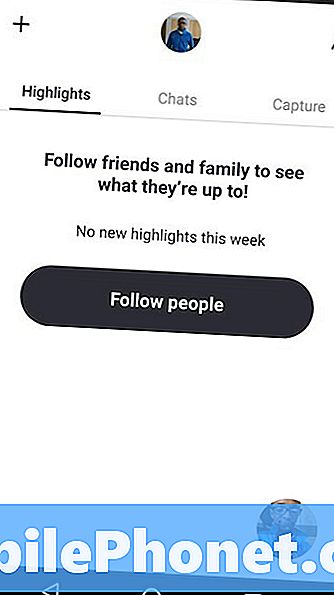
Brug nu søgefeltet øverst på skærmen til at søge efter venner, som du gerne vil føje til dit Skype Highlights-feed. I modsætning til Twitter kan du ikke følge en persons Skype Highlights Feed uden deres tilladelse, så du skal vente på, at de godkender din følgesøgning.
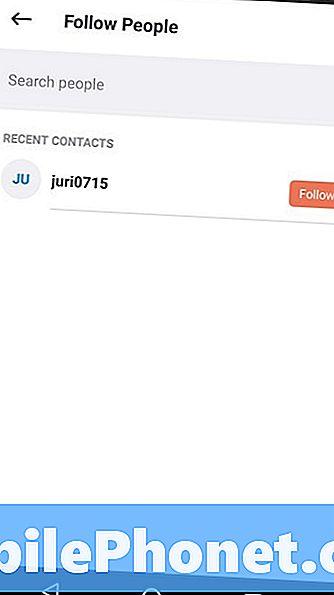
Din Skype Highlights Feed skal ligne foderet nedenfor, når du har fulgt nogle få venner, der gør Skype Highlights regelmæssigt.



